Updated on 2023-06-02
21 views
5min read
Einer der wichtigsten Dateitypen auf Android-Telefonen sind Kontakte. Es kann frustrierend sein, alle Kontakte von Ihrem Android-Gerät zu verlieren. Sie könnten versehentlich Kontakte auf Android löschen, während Sie andere Dinge tun. Es gibt jedoch mehrere Möglichkeiten, verlorene Kontakte auf einem Android-Telefon wiederherzustellen. Hier beschreiben wir 6 Möglichkeiten, gelöschte Kontakte auf Android ohne Root wiederherzustellen. Wenn Sie sich also in einer solchen Situation befinden, können Sie die angegebenen 6 Möglichkeiten ausprobieren.
Teil 1: Was sind die Gründe für verlorene Kontakte auf Android?
Der Kontaktverlust des Android-Telefons kann durch viele Faktoren verursacht werden. Hier sind die Hauptgründe für verlorene Kontakte auf Android:
Löschen von Kontakten:
Das Löschen von Kontakten ist ein sehr häufiges Phänomen. Sie könnten versehentlich einige wichtige Kontakte löschen, wenn Sie einige ungültige Android-Telefonkontakte löschen möchten. Oder manchmal drücken Sie versehentlich die Schaltfläche „Löschen“, während Sie den Kontakt bearbeiten möchten. Diese unerwarteten Vorgänge können zum Verlust von Android-Kontakten führen.
Android-Update:
Die meisten von Ihnen werden sich dafür entscheiden, das Android-Telefon auf die neueste Version zu aktualisieren und die neue Funktion zu genießen, wenn die neue Android-Version veröffentlicht wird. Einige Benutzer haben jedoch berichtet, dass nach dem Upgrade auf die Android-Version ihre Android-Kontakte fehlen. In den meisten Fällen gehen nach dem Android-Upgrade weitere Dateitypen verloren.
Werkseinstellungen zurückgesetzt:
Nachdem Ihr Android-Telefon einige Zeit verwendet wurde, läuft das Gerät möglicherweise langsam. Danach können Sie Ihr Android-Gerät auf die Werkseinstellungen zurücksetzen und als neues Gerät ausführen. Bevor Sie Ihr Gerät auf die Werkseinstellungen zurücksetzen, müssen Sie alle Ihre Kontakte sichern. Aber wenn Sie vergessen, Ihre Android-Kontakte im Voraus zu sichern, werden Sie alle verlieren.
Virenangriff:
Eine weitere Ursache für den Kontaktverlust von Android-Telefonen ist ein Virenbefall. Sie sollten zuerst eine Antivirensoftware verwenden, um den Virus zu scannen und zu entfernen, wenn Sie vermuten, dass der Kontaktverlust des Android-Telefons durch einen Virenangriff verursacht wird. Danach müssen Sie erwägen, verlorene Kontakte auf Ihrem Android-Telefon wiederherzustellen.
Telefonverlust:
Es ist eine Katastrophe, wenn Ihr Android-Telefon versehentlich verloren geht oder gestohlen wird. Wenn Sie sie mit Ihrem Google-Konto synchronisiert haben, können Sie unter diesen Umständen gelöschte Android-Kontakte von Gmail zurückerhalten.
Teil 2: Wie kann man gelöschte Kontakte auf Android wiederherstellen? [Die besten 6 Möglichkeiten]
Der Verlust aller wichtigen Kontaktnummern kann ein echter Schmerz sein, egal wie Sie sie verloren haben. Glücklicherweise gibt es im Internet mehrere Möglichkeiten, Kontakte auf Android wiederherzustellen. Wir schlagen unten die besten 6 Möglichkeiten vor, um das Löschen von Kontakten auf Android wiederherzustellen.
Weg 1: Stellen Sie Android-Kontakte mit dem besten Kontaktwiederherstellungstool wieder her
Eassiy Android Data Recovery ist eines der besten Tools zur Kontaktwiederherstellung, mit dem Sie Kontakte von einem Android-Telefon wiederherstellen können. Sie können Ihre Kontakte mit 3 verschiedenen Modi wiederherstellen, die von diesem Tool bereitgestellt werden. Diese Software bietet erstaunliche Möglichkeiten, Kontakte ohne Backup wiederherzustellen, Kontakte von der SIM-Karte wiederherzustellen und Kontakte von der SD-Karte wiederherzustellen. Es bietet Ihnen zwei verschiedene Scanverfahren und Sie können auch beliebige Daten selektiv wiederherstellen. Verlorene Daten können nach Abschluss des Scanvorgangs in der Vorschau angezeigt werden. Mit diesem Programm können Sie alle verlorenen Daten sicher wiederherstellen. Es hilft Ihnen, Ihre Daten sowohl von gerooteten als auch von nicht gerooteten Androiden wiederherzustellen. Sie können dieses Programm für nur 39.99 $ pro Jahr erhalten.
Merkmale:
- Gelöschte Nachrichten und Anhänge von WhatsApp können auf Android wiederhergestellt werden.
- Es stehen 3 Wiederherstellungsmodi zur Verfügung, um gelöschte Elemente von Android wiederherzustellen – Kontakte von Android-Gerät, SIM-Karte und SD-Karte wiederherstellen.
- Hat die höchste Android-Datenwiederherstellungsrate.
- Es werden mehr als 6000 Android-Geräte unterstützt, darunter Samsung, Huawei, HTC, Google, LG, Sony usw.
- Verlorene Daten können in allen Szenarien gerettet werden.
Schritte zum Wiederherstellen von Kontakten auf Android mit dem besten Kontaktwiederherstellungstool
Schritt 1: Laden Sie die richtige Version der Eassiy Android Data Recovery-Software von der offiziellen Website herunter und installieren Sie sie auf Ihrem Computer.
Schritt 2: Stellen Sie sicher, dass Sie Ihr Android-Telefon mit Ihrem Computer verbinden. Sobald Sie Ihr Android mit dem Computer verbunden haben, aktivieren Sie „USB-Debugging“ auf Ihrem Android-Telefon.

Schritt 3: Wählen Sie den Dateityp aus, den Sie nach gelöschten Objekten durchsuchen möchten, und wählen Sie „Weiter“, nachdem Sie Ihr Android-Gerät mit Ihrem Computer verbunden haben.

Schritt 4: Damit die Software auf Ihr Android zugreifen kann, müssen Sie sie auf Ihrem Gerät installieren. Aktivieren Sie in den Entwickleroptionen der Software „Über USB installieren“ und klicken Sie auf „Installieren“, sobald Sie das Popup-Fenster auf Ihrem Android sehen.

Sie müssen Eassiy erlauben, den Speicher des Android-Geräts auszulesen. Sobald Sie sehen, dass das Eassiy-Popup auf Ihrem Android erscheint und um Erlaubnis bittet, Daten auf Android zu lesen, klicken Sie auf „Zulassen“. Sobald Sie es zugelassen haben, erhält das Programm die Erlaubnis, das Telefon erfolgreich zu scannen. Um mit dem Scannen nach gelöschten Daten zu beginnen, tippen Sie im Computerprogramm auf „Autorisierte Dateien scannen“.
Schritt 5: Während des gesamten Scanvorgangs sollte Ihr Telefon mit dem Computer verbunden sein. Stellen Sie sicher, dass die benötigten Daten nach dem ersten Scan vorhanden sind. Sie müssen das Gerät tief scannen, wenn es nicht da ist.
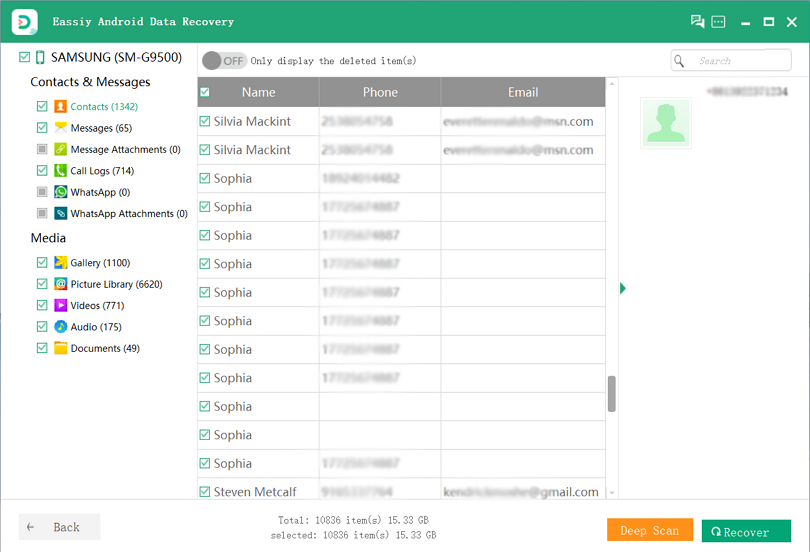
Der Tiefenscan dauert einige Zeit und Sie können jeden Dateityp markieren, um eine Vorschau der Daten anzuzeigen, sobald der Tiefenscan abgeschlossen ist. Tippen Sie auf „Wiederherstellen“, sobald Sie die Daten markiert haben, die Sie wiederherstellen möchten.
Weg 2: Verlorene Kontakte auf Android mithilfe der Kontakte-App wiederherstellen
Auf den meisten Android-Telefonen sind Kontakte vorinstalliert. Laden Sie es aus dem Play Store herunter, wenn es nicht auf Ihrem Gerät ist. Bevor die Kontakte endgültig gelöscht werden, speichert die App sie nur 30 Tage lang. Sie müssen also eine der anderen Methoden verwenden, wenn Sie eine Telefonnummer wiederherstellen möchten, die Sie vor mehr als 30 Tagen gelöscht haben. Um verlorene Kontakte auf Android mithilfe der Kontakte-App wiederherzustellen, sind hier die folgenden Schritte aufgeführt.
Schritt 1: Starten Sie die Kontakte-App. (Wenn Sie es nicht haben, installieren Sie es aus dem Play Store)
Schritt 2: Klicken Sie auf das Hamburger-Menü. (Die drei Zeilen oben links)
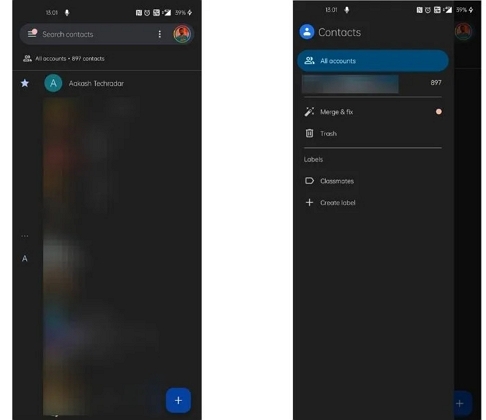
Schritt 3: Wählen Sie „Papierkorb“ und es wird eine Liste mit Kontakten angezeigt, die Sie in den letzten 30 Tagen aus Ihrem Google-Konto gelöscht haben.
Schritt 4: Danach müssen Sie lange auf die Kontakte drücken, die Sie auf Ihrem Telefon wiederherstellen möchten.
Schritt 5: Klicken Sie oben rechts auf den Dreipunkt.
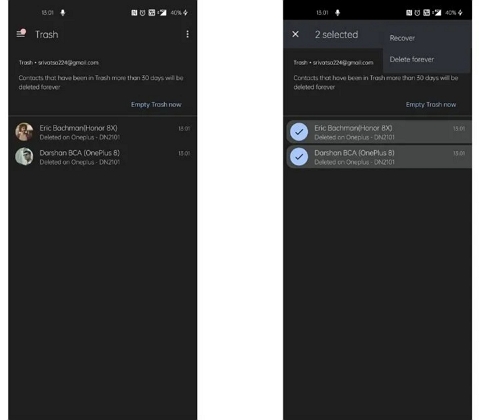
Schritt 6: Wählen Sie „Wiederherstellen“.
Außerdem können die Kontakte an anderen Orten wie der internen Speicherkarte oder der SD-Karte versteckt werden. Sie können die folgenden Schritte ausführen, um zu überprüfen, ob die Kontakte im internen Speicher Ihres Telefons ausgeblendet sind.
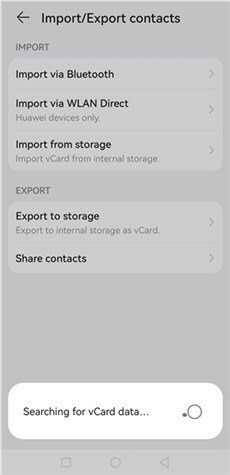
Schritt 1: Klicken Sie auf Ihrem Telefon auf die App „Kontakte“.
Schritt 2: Tippen Sie in der oberen Ecke auf das Menü „Mehr“.
Schritt 3: Klicken Sie auf die Option „Import-Export“, nachdem Sie „Einstellungen“ ausgewählt haben.
Schritt 4: Mit dem vCard-Format können Sie Kontakte aus verschiedenen Kanälen exportieren. Um auf Ihrem Android-Telefon nach versteckten Telefonnummern zu suchen, tippen Sie auf „Aus Speicher importieren“.
Weg 3: Gelöschte Android-Kontakte ohne Root mithilfe von Google Mail oder Google-Konto wiederherstellen
Sie können gelöschte Android-Kontakte auch ohne Root mithilfe von Google Mail oder Google-Konto wiederherstellen. Da Sie nur wenige Schritte befolgen müssen, ist dies etwas einfacher und besonders, wenn Sie Kontakte in großen Mengen wiederherstellen möchten, ist dieser Vorgang nützlich. Hier sind die Schritte, um gelöschte Kontakte auf Android ohne Root wiederherzustellen.
Schritt 1: Sie müssen zuerst die Google Kontakte-Website besuchen.
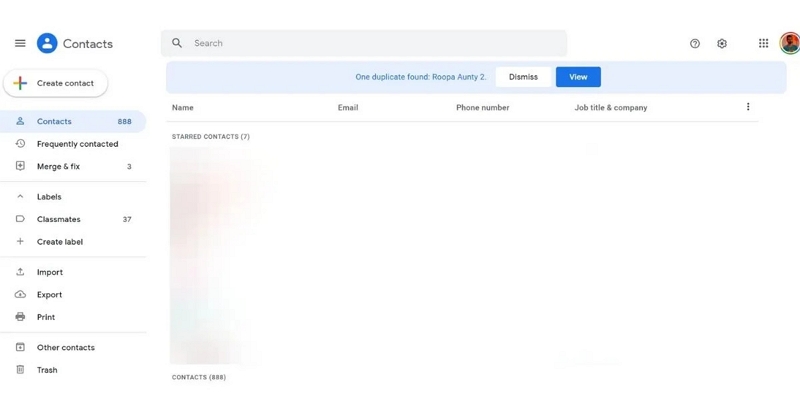
Schritt 2: Klicken Sie im linken Menü auf „Papierkorb“.
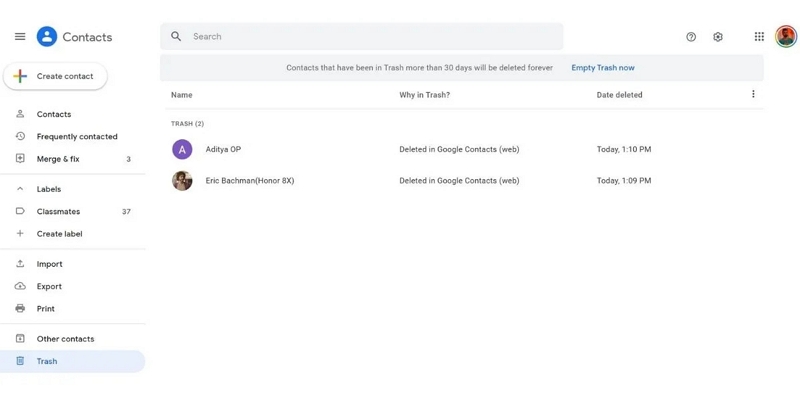
Schritt 3: Wählen Sie die Kontakte aus, die Sie auf Ihrem Telefon wiederherstellen möchten. (Auf das Logo oder Profilbild tippen)
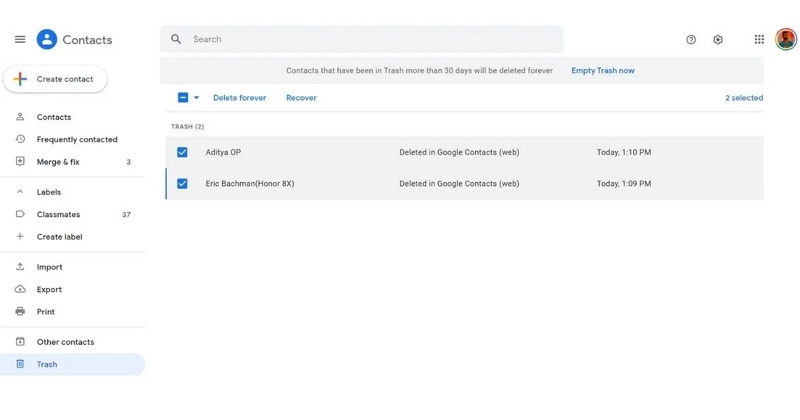
Schritt 4: Tippen Sie auf die Option „Wiederherstellen“.
Weg 4: Verlorene Kontakte auf dem Android-Telefon mithilfe der SD-Karte wiederherstellen
Sie können Ihre verlorenen Kontakte auf dem Android-Telefon wiederherstellen, wenn Sie den Datenverlust vorhergesehen haben, und eine Sicherungskopie Ihrer Kontakte auf dem externen Speicher erstellen. Sie müssen Ihre Speicherkarte, die Ihre Kontaktsicherung enthält, in Ihr Android-Telefon einlegen und danach die „.vcf“- oder „.csv“-Datei importieren. Ebenso können Sie auch Kontakte von Ihrer SIM-Karte importieren. Hier sind die Schritte zur Wiederherstellung verlorene Kontakte auf einem Android-Telefon mit einer SD-Karte.
Schritt 1: Legen Sie Ihre SD-Karte in Ihr Android-Telefon ein.
Schritt 2: Klicken Sie nach dem Öffnen Ihrer Kontakte-App auf die Schaltfläche „Menü“.
Schritt 3: Wählen Sie „Einstellungen“ und klicken Sie anschließend auf die Option „Importieren/Exportieren“.
Schritt 4: Entscheiden Sie sich für den Import von Kontakten von der MicroSD-Karte, nachdem Sie „Importieren“ ausgewählt haben.
Schritt 5: Importieren Sie die VCF/CSV-Datei auf Ihr Android-Gerät, sobald Sie mit der Auswahl fertig sind.
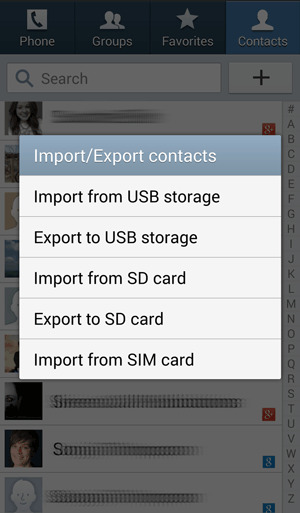
Weg 5: Stellen Sie verlorene Telefonkontakte auf Android von Google Drive wieder her
Sie müssen die in Ihrem Google-Konto gespeicherten Kontakte wiederherstellen, wenn Sie alle Ihre Telefonkontakte auf Android verloren haben. Um verlorene Telefonkontakte auf Android von Google Drive wiederherzustellen, sollten Sie die folgenden Schritte ausführen.
Schritt 1: Auf Ihrem Telefon müssen Sie die App „Einstellungen“ starten.
Schritt 2: Scrollen Sie nach unten, um „Google“ in den Einstellungen zu finden, und tippen Sie darauf, wenn Sie es finden.
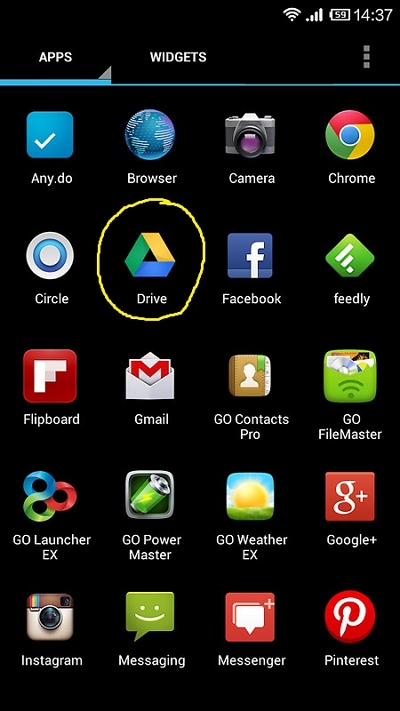
Schritt 3: Wählen Sie „Einrichten & Wiederherstellen“.
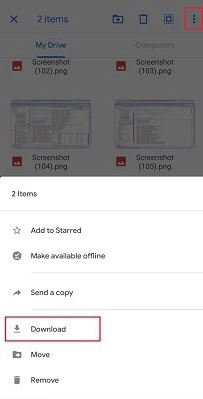
Schritt 4: Klicken Sie auf „Kontakte wiederherstellen“.
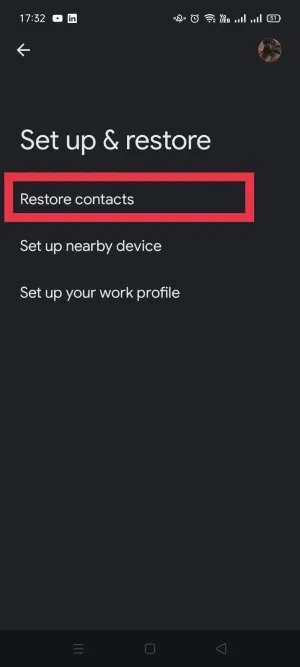
Schritt 5: Ihre verlorenen Kontakte werden auf Ihrem Gerät wiederhergestellt, sobald Sie auf die Schaltfläche „Wiederherstellen“ tippen.
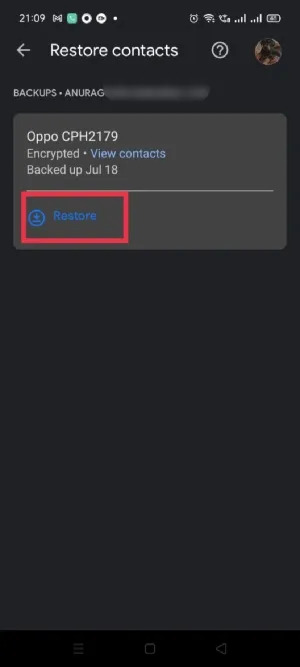
Weg 6: Kontakte von Android-Telefonen mit Samsung Cloud wiederherstellen
Sie können gelöschte Kontakte aus der Samsung Cloud wiederherstellen, wenn Sie ein Samsung-Benutzer sind und ein Backup mit der Samsung Cloud erstellt haben. So können Sie gelöschte Android-Telefonkontakte mithilfe von Samsung Cloud wiederherstellen.
Schritt 1: Tippen Sie auf „Konto und Backup“, indem Sie zu „Einstellungen“ gehen. Danach müssen Sie auf „Cloud und Konten“ klicken.
Schritt 2: Klicken Sie auf die Schaltfläche „Sichern und Wiederherstellen“ und dann auf „Daten wiederherstellen“.
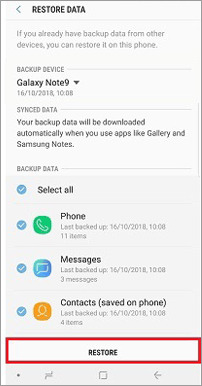
Schritt 3: Um Kontakte wiederherzustellen, tippen Sie auf „Jetzt wiederherstellen“, nachdem Sie die Kontakte ausgewählt haben, die Sie wiederherstellen möchten.
Teil 3: FAQs
1. Wie kann ich gelöschte Kontakte auf einem Android-Telefon wiederherstellen?
Sie können die Kontakte aus der Sicherungsdatei wiederherstellen, wenn Sie eine Sicherungskopie der Kontakte auf Ihrem Android-Telefon erstellt haben. Sie müssen Eassiy Android Data Recovery verwenden, um die Kontakte direkt vom Gerät wiederherzustellen, wenn kein Backup verfügbar ist.
2. Sind die gelöschten Kontaktnummern noch auf dem Android-Gerät vorhanden?
Glücklicherweise bleiben die gelöschten Kontaktnummern auf Ihrem Android-Gerät. Der Speicherplatz der gelöschten Kontakte wird jedoch als „Gelöscht“ markiert und steht für die neuen Daten zur Verfügung. Die gelöschten Dateien werden überschrieben und dauerhaft entfernt, sobald Sie Ihrem Gerät weitere Daten hinzufügen.
3. Wie kann ich eine Sicherungskopie meiner Kontaktnummern erstellen?
Ihre Kontakte, App-Daten, Anrufliste und mehr werden automatisch auf Ihrem Google Drive gesichert, wenn Sie sich mit einem Google-Konto auf Ihrem Gerät angemeldet haben. Gehen Sie auf Ihrem Telefon zu Einstellungen und danach zu „Google > Einstellungen für Google-Apps > Google-Kontakte synchronisieren > Auch Gerätekontakte synchronisieren > Gerätekontakte automatisch sichern und synchronisieren“, Sie können die Sicherung für Kontaktnummern auch manuell aktivieren.
Fazit
In diesem Artikel haben wir 6 Möglichkeiten aufgelistet, gelöschte Kontakte auf Android ohne Root wiederherzustellen. Sie können eine davon auswählen und auf Ihrem Gerät ausprobieren, wenn Sie mit dem Problem konfrontiert sind, verlorene Kontakte auf einem Android-Telefon wiederherzustellen. Wir möchten jedoch vorschlagen, dass Sie Eassiy Android Data Recovery verwenden, um gelöschte Android-Telefonkontakte wiederherzustellen. Mit Fotos, Videos, Audio, Kontakten und mehr können Sie mit diesem Programm problemlos bis zu 16+ Dateitypen wiederherstellen.






